ReiBoot - برنامج إصلاح نظام iOS المجاني رقم 1
أصلح أكثر من 150 مشكلة في iOS دون فقدان البيانات والترقية iOS 26/الرجوع إلى إصدار أقدم بأمان
ReiBoot: أداة إصلاح iOS رقم 1
إصلاح أكثر من 150 مشكلة في نظام iOS دون فقدان البيانات
إنه أمر مزعج للغاية عندما لا يقوم جهاز Mac الخاص بك بالشحن لأنك دفعت سعرًا ممتازًا لجهازك ولأن أجهزة كمبيوتر Mac لا تتعطل أو تواجه مشكلات في الشحن. ولكن إذا ظهرت مشكلات ، مثل عدم شحن Macbook Air ، فماذا تفعل؟ لا تقلق؛ سنصف أفضل الطرق سهلة ومجانية لإصلاح المشكلات مثل عدم شحن MacBook Pro. بدون مزيد من اللغط ، فلنبدأ هذه المقالة .
في معظم الأحيان ، عندما لا يتم شحن جهاز MacBook الخاص بك ، يمكن أن تكون المشكلة مباشرة ، ويجب عليك استكشاف الأخطاء وإصلاحها للعثور على المشكلة الصحيحة. لذلك ، إذا لم يتم شحن جهاز MacBook الخاص بك حتى إذا تم توصيله ، فقد تكون الأسباب التالية هي.
1. تلف كابل الشحن أو المنفذ.
قد يكون السبب الأساسي هو تلف كابل الشحن أو المنفذ. هناك طرق مجربة ومختبرة للتحقق مما إذا كنت تعرف مكان البحث. في القسم التالي ، سنرى بالصور كيفية حل هذه المشكلات وأين نبحث عنها.
2. بطارية معطوبة.
ترجع ثاني أهم إجابة لمشكلة عدم شحن جهاز MacBook الخاص بي إلى وجود خلل في البطارية ، والذي ، على الرغم من أنه قد يبدو معقدًا ، يمكن تأكيده من خلال التحقق من إعدادات إدارة صحة البطارية. إذا كان هناك مؤشر بطارية يظهر وجود بطارية معيبة. موصل بطارية جهاز Mac الخاص بك غير متصل أو غير متصل .
3. البرمجيات التي عفا عليها الزمن.
منذ تحديث Monterey 12.2 ، كانت هناك مشكلة في استنزاف بطاريات Mac بسرعة ، والتي نتجت عن مشكلة في برنامج إدارة Bluetooth. منذ ذلك الحين ، من الجيد دائمًا معرفة ما إذا كان هناك تحديث في إعداداتك وما إذا كان ذلك يحل المشكلة.
4. يلزم إعادة تعيين وحدة تحكم إدارة النظام (SMC).
على الرغم من أنه من غير المحتمل إلى حد كبير ، إلا أن هناك احتمالات بأن يتسبب SMC الخاطئ في عدم شحن جهاز Mac الخاص بك لأن SMC يستخدم دبابيس منفذ الشحن الخاصة بك للتواصل مع لبنة الطاقة. إذا لم يتمكن من الاتصال بسبب أي مشكلات مادية أو متعلقة بالبرنامج ، فلن يتم شحن جهاز Mac الخاص بك ، ولدينا أفضل الحلول أدناه لحلها عن طريق إعادة تعيين SMC الخاص بك .
دعنا نرى الحلول الخاصة بنقاط الألم هذه في القسم التالي وقم بحل مشكلة عدم شحن جهاز Macbook Air الخاص بك.
لنبدأ في إصلاح جهاز MacBook Pro الخاص بك لن يتم شحنه بهذه الطرق البسيطة والفعالة.
ابدأ من أحد طرفي الكبل المؤدي إلى الطرف الآخر وشاهد ما إذا كان هناك مكان تالف فيه الكابل. مثل الصورة أدناه ، قد يكون هناك تمزق في الكابل. تحتاج إلى استبدال الجزء الكامل إذا كان هذا هو الحال.
إذا لم يكن الكبل تالفًا ، فقد يكون ذلك بسبب تلف منفذ الشحن أو وجود الكربون المترسب على نقاطه. نظف هذه النقاط باستخدام مشبك صغير ثم استخدم كحول الأيزوبروبيل لفركها.
إذا لم يتم شحن جهاز MacBook Air ، فأنت بحاجة إلى استبداله.
أخيرًا ، قد تكون المشكلة بسيطة مثل المنافذ المتسخة ، لذا فإن تنظيفها يمكن أن يحلها.

يمكن أن تكون الدقة الثانية لجهاز MacBook الخاص بك لن يتم شحنها بسبب بطاريتك. لحل هذه المشكلة ، تحتاج إلى اتباع أي من الطرق الثلاث المذكورة أدناه واحدة تلو الأخرى .
تم تمكين نظام إدارة الصحة بشكل افتراضي منذ macOS Catalina 10.15.5 ، والذي يسمح بانخفاض سعة البطارية إلى أقل من 90٪ قبل الشحن مرة أخرى ، مما يساعد على تقليل الضغط على البطارية. بالمقارنة ، لا نوصي بإيقاف تشغيل هذه الميزة بسبب خطأ ؛ لن يتم شحن MacBook Air إذا تم إدارته بهذه الطريقة. إذا قمت بإيقاف تشغيل هذه الميزة ورأيت الشحن ، فأنت تعلم أن هذه كانت المشكلة الرئيسية.
كما ترى بوضوح في الصورة أدناه ، فإن شحن البطارية معلق بنسبة 84٪ ، مما يساعد HMS على تعلم عاداتك في استخدام جهاز Macbook الخاص بك .
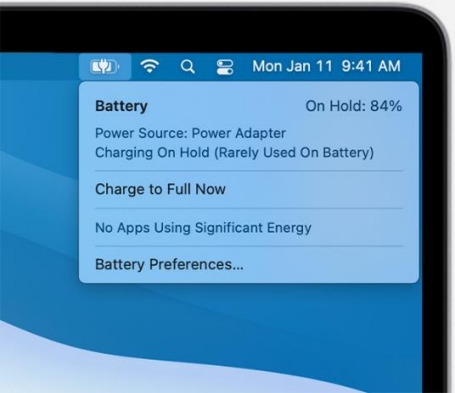
لإيقاف تشغيل هذه الميزة ، اتبع هذه الخطوات البسيطة.
انتقل إلى تفضيلات النظام عن طريق النقر أو النقر فوق شعار Apple في أعلى يمين الشاشة في الجزء العلوي الأيمن.
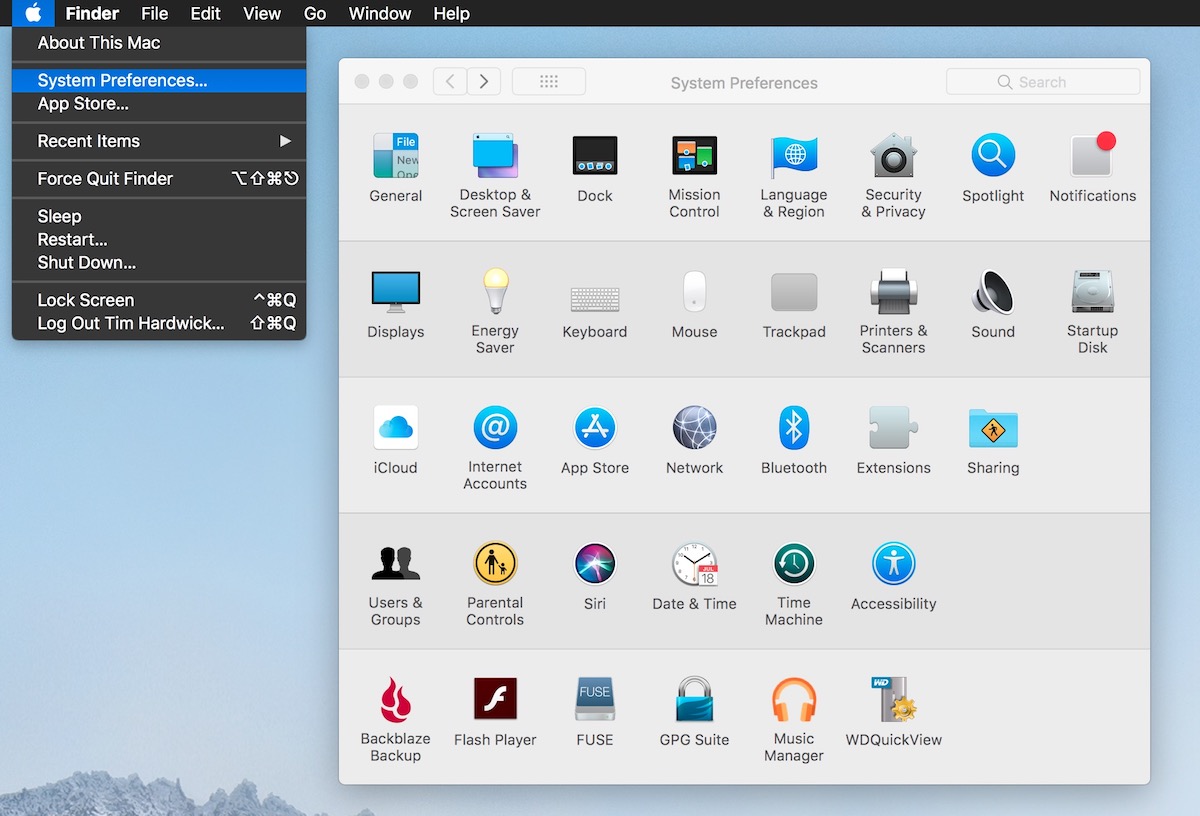
عندما تكون هنا ، انقر فوق صحة البطارية ثم قم بإلغاء تحديد مربع "إدارة صحة البطارية" لإكمال العملية ، كما هو موضح أدناه .
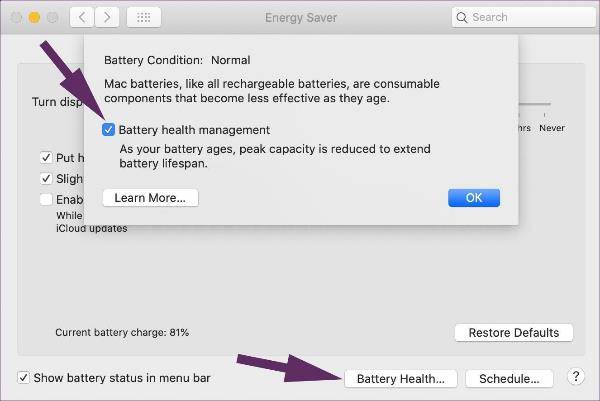
قبل طرازات Macbook Pro لعام 2013 ، ستجد مؤشرًا نموذجيًا لحالة البطارية يمكنك الضغط عليه لمعرفة مقدار البطارية المتبقية. يعمل هذا المؤشر مع SMC للتواصل مع البطارية. إذا كان معيبًا ، فأنت بحاجة إما إلى استبدال المؤشر أو يمكنك فصله للتوقف عن استخدام هذه الميزة. الآن لن يكون لديك مشكلة في جهاز MacBook الخاص بي لن يتم شحنه ، وسوف يتم شحنه كما ينبغي.

يمكن أن تكون الطريقة الأخيرة للتحقق من مشكلة البطارية هي موصل البطارية المفقود في معظم أجهزة Mac. كما هو موضح في الصورة أدناه ، هناك موصلات دبوس قد تحتاج إلى توصيلها ، وعادة ما تسمى MOSFET.

البطارية متصلة بكابلات Flexer لأجهزة MacBooks الأحدث ، كما هو موضح في الصورة أدناه.

يتم استخدام الكبل المرن بواسطة شريحة SMC أو T2 Secure للاتصال بالبطاريات. لن يقوم جهاز MacBook الخاص بك بشحن مصدر الطاقة أو حتى يكون قادرًا على التعرف على البطارية إذا كان الكبل المرن متصلًا بشكل غير صحيح.
افحص الموصلات الموجودة على جانب البطارية وجانب لوحة المنطق. يمكن استخدام الكحول لتنظيف الموصلات. تأكد من إحكام قبضة التوصيلات على الكبل المرن .
إذا لم تكن خبيرًا في التكنولوجيا ولا يمكنك اتباع بعض الخطوات المادية التي ذكرناها في هذه المقالة ، فيمكنك ببساطة استخدام أداة مجانية تابعة لجهة خارجية لجعل مشكلاتك مثل ؛ لن تختفي رسوم Mac.
Tenorshare ReiBoot هي أداة مجانية معروفة لاسترداد الأخطاء وإصلاحها لأجهزة MacBook (Pro / Air) و iMac التي تعمل بشكل جيد بشكل مذهل. يمكنه إصلاح مشكلة عدم تحميل جهاز Macbook الخاص بك بنقرة واحدة فقط.
قم بتنزيل Tenorshare ReiBoot وتثبيته على جهاز macOS الخاص بك. قم بتشغيل البرنامج وتوصيل كل من أجهزة macOS الخاصة بك باستخدام كابل USB. انقر فوق "إصلاح مشكلات نظام macOS" .
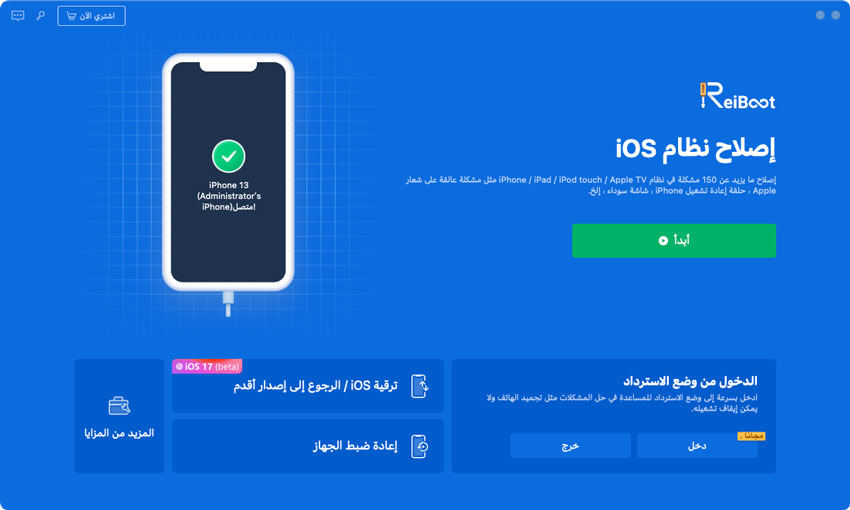
حدد "إصلاح قياسي" واقرأ الملاحظة أدناه لتجنب إصلاح فشل العملية. إذا كنت مستعدًا ، فانقر فوق "إصلاح قياسي".

اختر طراز كمبيوتر mac الذي تريد إصلاحه واتبع التعليمات التي تظهر على الشاشة.
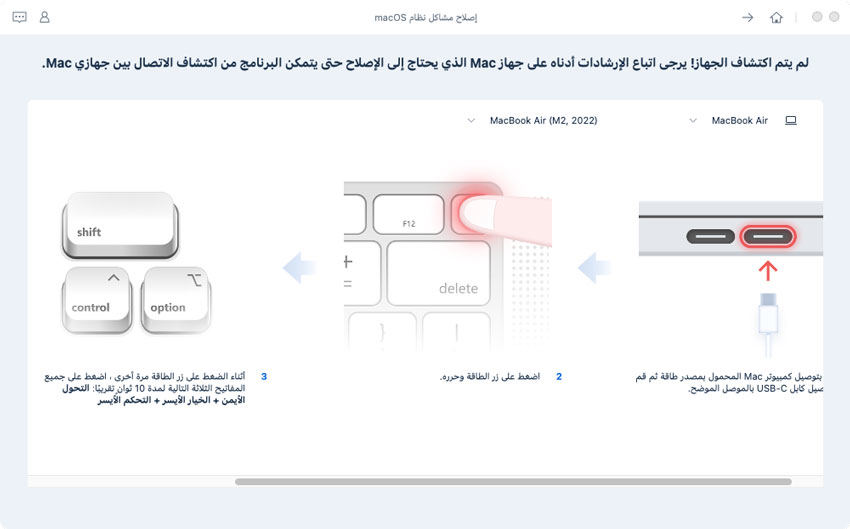
بمجرد دخول جهاز mac الخاص بك في وضع DFU ، انقر فوق تنزيل لتنزيل أحدث حزمة برامج ثابتة. وسوف يستغرق بعض الوقت.
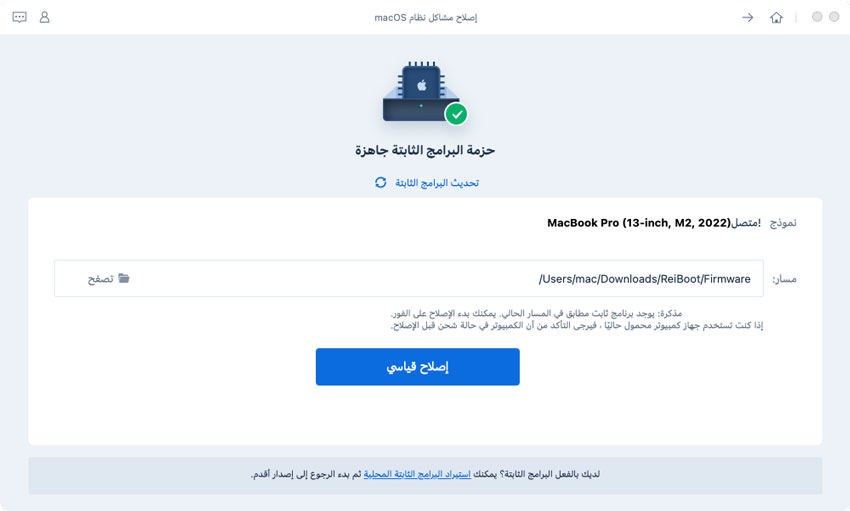
بعد اكتمال التنزيل ، انقر فوق "بدء الإصلاح القياسي" وسيتم إصلاح مشكلة شحن جهاز Mac قريبًا.
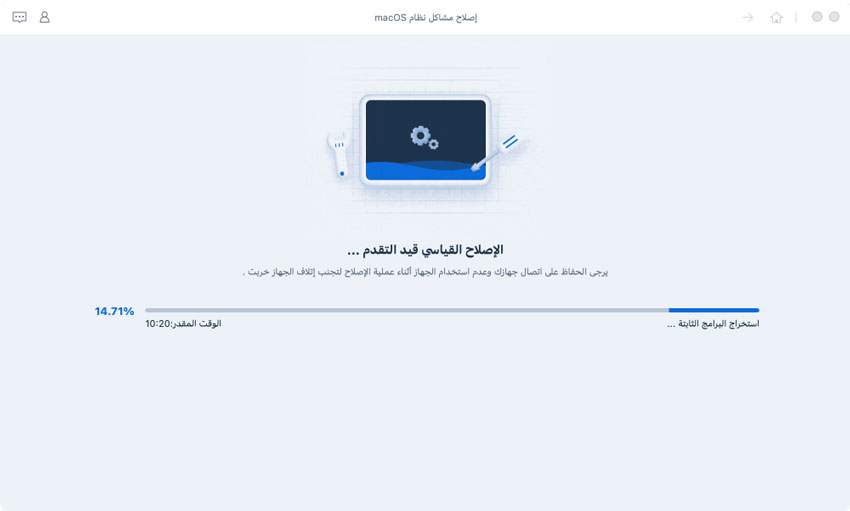
في هذه الطريقة ، سنناقش مسألتين مهمتين كبيرتين جدًا وقد تحتاج إلى خبير لحلها.
إذا كانت لوحة المنطق لديك هي المشكلة بسبب فشل IC لإدارة الطاقة أو أشياء أخرى مثل الترانزستورات أو مقاومات الاستشعار ، فستحتاج إلى خبير في لوحة المنطق على مستوى المكون لإصلاح هذه المشكلة.

في حالة تلف الصمام الثنائي الموجود في لوحك والذي يتحدث إلى SMC ، فلن ترى الضوء الأخضر عند توصيل شاحن MagSafe. ما تحتاجه هو شراء لوحة DC من مورد عبر الإنترنت مقابل بضعة دولارات فقط. الآن لإصلاح ذلك ، قد تحتاج إلى إزالة لوحة المنطق لاستبدال كابل DC Board.
PRAM مسؤول عن بعض الأشياء ، مثل الإضاءة الخلفية للوحة المفاتيح ، وسطوع الشاشة ، وإعدادات الصوت ، وما إلى ذلك ، والتي ، عند تلفها ، يمكن أن تتسبب في حدوث مشكلات مثل عدم شحن Macbook Air. في بعض الأحيان يتم شحنه ولكنه يكون بطيئًا جدًا بحيث يصبح من المؤلم للغاية مشاهدته.
فيما يلي خطوات إعادة تعيين PRAM لجهاز Mac الخاص بك.
الخطوة 1: اضغط مع الاستمرار على زر الطاقة في جهاز Mac لمدة 5 ثوانٍ لإيقاف تشغيله.
الخطوة 2: اضغط على زر الطاقة لتشغيله مرة أخرى عند إيقاف تشغيله تمامًا.
الخطوة 3: اضغط مع الاستمرار على مفاتيح Control + Option + R + P عندما تسمع رنينًا أو ترى الضوء على الشاشة.
الخطوة 4: بمجرد أن ترى خيارات البدء ، اترك المفاتيح للسماح للنظام بإعادة التشغيل.
الخطوة 5: عند إعادة التشغيل بهذه الطريقة ، تتم إعادة تعيين PRAM للنظام.
إذا كان جهاز Mac الخاص بك لا يشحن بشكل صحيح ، فإن إعادة تعيين SMC يمكن أن يساعد في مسح أي مشكلات محتملة متعلقة بالأجهزة قد تسبب المشكلة. عند إعادة تعيين SMC ، فإنه يمسح أي إعدادات مخزنة ويستعيد الإعدادات الافتراضية لمكونات الأجهزة المختلفة ، بما في ذلك البطارية وإدارة الطاقة ووحدات التحكم الأخرى في النظام.
إذا كان جهاز Mac الخاص بك لا يزال تحت الضمان ، فمن الجيد أيضًا الاتصال بدعم Apple قبل محاولة إعادة تعيين SMC ، حيث قد يكون لديهم توصيات أو حلول أخرى لتجربتها.
هناك عدة أسباب وراء احتمال أن يؤدي تحديث البرنامج أو macOS على جهاز Mac إلى إصلاح مشكلات الشحن. هنا هو كيف نفعل :
قم بتثبيت آخر تحديث.
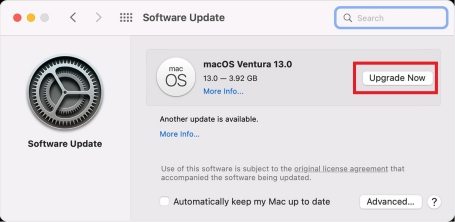
في بعض الأحيان ، توقف "إدارة صحة البطارية" جهازك عن المزيد من الشحن لتوفير عمر البطارية أو عدم ارتفاع درجة حرارتها. اتبع هذه الخطوات للتخفيف من حدة هذه المشكلة .
1. تحقق من قائمة البطارية من أعلى الشاشة ، كما هو موضح في الصورة.
2. اختر "Charge to Full Now" لإجبار MacBook على الشحن بالكامل وحل أية مشكلات ، مثل عدم شحن MacBook Pro.
عندما يتعلق الأمر بمشاكل جهاز MacBook الخاص بك ، يمكنك مواجهة مشكلات بسيطة مثل عدم شحن MacBook أو ما شابه ، ولكن في معظم الأحيان ، سيكون لديه الحل الأبسط. لقد شاركنا بعضًا من أفضل الحلول في هذه المقالة والتي يمكنك إكمالها بكفاءة كمستخدم نهائي. ترقبوا المزيد من الميزات الرائعة القادمة من Tenorshare ReiBoot.

ثم اكتب تعليقك
بقلم خالد محمد
2025-12-02 / Mac OS